
Windows 10에서는 비밀번호, PIN, 지문, 얼굴, 사진 비밀번호 등과 같은 다양한 옵션을 사용하여 장치에 로그인할 수 있습니다. 계정에 두 개 이상의 로그인 옵션을 설정한 경우 일반적으로 Windows 10 로그인 화면에 "로그인 옵션" 버튼이 나타나 로그인 옵션 간에 전환할 수 있습니다.

그러나 어떤 이유로 로그인 화면에서 로그인 옵션이 사라져 Windows 10 사용자에게 불편을 끼치고 있습니다.
"최근 미디어 생성 도구를 사용하여 Windows 10을 업데이트했습니다. 업데이트하는 동안 아무런 문제도 발생하지 않았습니다. 업데이트가 완료된 후 PIN을 입력하려고 했지만 내 계정에 "로그인 옵션"이 없습니다. 이름을 입력했고 로그인할 때 전체 비밀번호를 사용해야 했습니다. 여러 번 재부팅을 시도했지만 로그인 화면에 여전히 "로그인 옵션"이 없습니다. 로그인 옵션을 다시 가져오는 데 도움을 주시면 감사하겠습니다."
같은 문제가 발생하더라도 걱정하지 마세요. 이 문제를 해결하는 데 도움이 되는 몇 가지 효과적인 방법은 다음과 같습니다.
Microsoft 계정을 사용하여 Windows 10에 로그인하는 경우 기본적으로 Windows 10에서는 Windows Hello 로그인만 허용됩니다. 이 경우 로그인 화면에 비밀번호 로그인 옵션이 없습니다. Windows Hello 로그인 옵션(PIN, 얼굴 또는 지문)을 하나만 설정한 경우 로그인 화면에 "로그인 옵션" 버튼이 표시되지 않습니다. 로그인 화면에 로그인 옵션을 표시하려면 "Microsoft 계정에 Windows Hello 로그인 필요" 옵션을 비활성화하면 됩니다. 이렇게 하려면 설정 > 계정 > 로그인 옵션으로 이동한 다음 "Microsoft 계정에 Windows Hello 로그인 필요" 아래의 버튼을 끄세요.

로그인 화면에서 로그인 옵션이 누락되거나 설정 앱의 로그인 옵션이 작동/로드되지 않는 경우 특정 서비스의 원인일 수 있다는 것이 입증되었습니다. 이 문제를 해결하는 방법은 다음과 같습니다.
1단계: Windows 로고 키와 R을 동시에 눌러 실행 대화 상자를 엽니다. 실행 상자에 services.msc를 입력하고 Enter 키를 눌러 Windows 10에 내장된 서비스 앱을 엽니다.
관련: Windows 10에서 Services.msc가 열리지 않는 문제를 해결하는 방법

2단계: 서비스 앱에서 Credential Manager라는 서비스를 찾아 두 번 클릭하여 속성 대화 상자를 엽니다.

3단계: 시작 유형을 자동으로 변경하고 적용을 클릭하세요. 이 서비스가 중지된 경우 시작을 클릭하여 시작한 다음 확인을 클릭하세요.

4단계: Windows Biometric Service라는 서비스를 찾아 두 번 클릭하여 속성 대화 상자를 엽니다.

5단계: 시작 유형을 자동으로 변경하고 적용을 클릭하세요. 이 서비스가 중지된 경우 시작을 클릭하여 시작한 다음 확인을 클릭하세요.
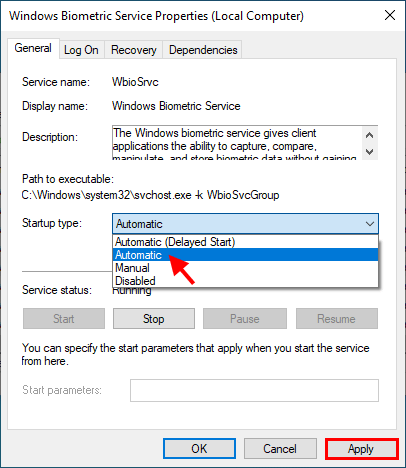
6단계: Windows 10을 다시 시작하고 로그인 화면에 "로그인 옵션"이 나타나는지 확인하세요.
Windows 10 로그인 옵션이 로그인 화면에 표시되지 않는 또 다른 이유는 손상된 업데이트로 인해 사용자 프로필이 손상되었을 수 있기 때문입니다.
1단계: 작업 표시줄 검색 상자에 cmd를 입력하세요. 검색 결과에 명령 프롬프트 앱 바로가기가 나타나면 마우스 오른쪽 버튼으로 클릭하고 관리자 권한으로 실행을 선택하세요. 그러면 관리자 권한으로 명령 프롬프트가 열립니다.

2단계: 명령 프롬프트 창에서 sfc /scannow를 입력하고 Enter 키를 누르세요.

Langkah 3: Tunggu sehingga proses pengimbasan selesai. Jika mana-mana fail sistem yang rosak ditemui, alat SFC akan membaikinya untuk anda.
Petua: Jika tiada fail sistem yang rosak ditemui, atau jika SFC tidak dapat membaiki fail yang rosak untuk anda, buat akaun pentadbir baharu dalam Windows 10 anda. Kemudian semak untuk melihat sama ada butang Pilihan Log masuk muncul pada skrin log masuk semasa log masuk dengan akaun pentadbir baharu.
Tidak dapat dinafikan bahawa terdapat beberapa sebab mengapa pilihan Log masuk tiada daripada skrin log masuk Windows 10. Namun, masalah ini juga boleh berlaku secara tiba-tiba, tanpa sebarang sebab. Sesetengah pengguna melaporkan bahawa masalah ini bermula selepas Windows 10 dikemas kini. Nah, ini mungkin pepijat yang disebabkan oleh kemas kini Windows. Dalam kes ini, anda perlu menunggu kemas kini seterusnya untuk menyelesaikan masalah. Atau, anda boleh melakukan pemasangan baharu Windows 10 pada komputer anda untuk mendapatkan kembali pilihan Log masuk.
Atas ialah kandungan terperinci Betulkan: Pilihan Log Masuk Tidak Dipaparkan pada Skrin Log Masuk Windows 10. Untuk maklumat lanjut, sila ikut artikel berkaitan lain di laman web China PHP!
 Bagaimana untuk memasang wordpress selepas memuat turunnya
Bagaimana untuk memasang wordpress selepas memuat turunnya
 Apakah maksud aktiviti status pengaktifan win11?
Apakah maksud aktiviti status pengaktifan win11?
 Perisian penciptaan laman web
Perisian penciptaan laman web
 Apakah ungkapan biasa dalam php
Apakah ungkapan biasa dalam php
 Perbezaan antara penuding tatasusunan dan tatasusunan penuding
Perbezaan antara penuding tatasusunan dan tatasusunan penuding
 Apakah pelayan awan?
Apakah pelayan awan?
 nilai mutlak python
nilai mutlak python
 Kaedah pelaksanaan fungsi halaman seterusnya VUE
Kaedah pelaksanaan fungsi halaman seterusnya VUE




